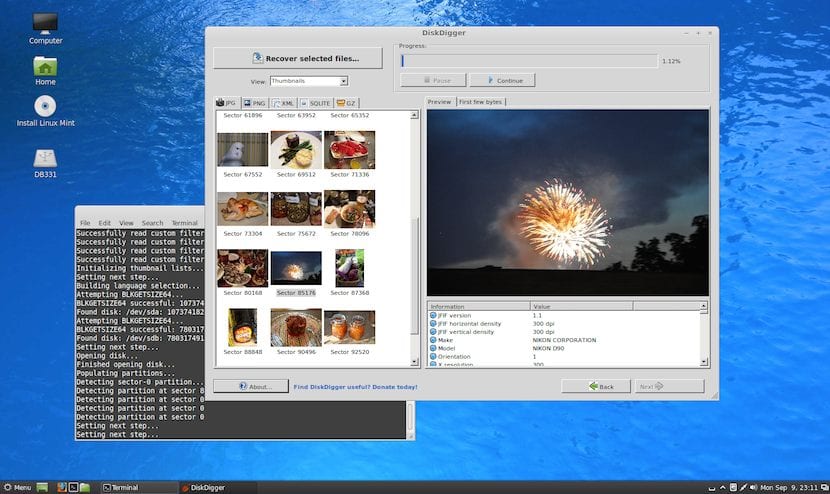
В нашем блоге мы уже рассказывали о возможностях восстановить удаленные изображения и файлы на Android с использованием специальных программ для компьютера и программ, способных извлекать данные с карт microSD, на которых мы обычно храним эти типы документов. Однако сегодня мы хотим объяснить, как это сделать, с помощью того, что уже является одним из самых известных приложений в Google Play. Мы говорим для тех, кто еще не знает ее о как восстановить удаленные фотографии на Android с помощью DiskDigger.
Хотя ниже мы оставляем вам ссылку скачать из Google Play DiskdiggerПеред этим следует отметить, что это приложение, опубликованное в официальном магазине Google Play, и что оно также полностью бесплатное. Именно поэтому он частично добился успеха в последние годы. Кроме того, необходимо сказать, что он совместим с Android 2.2 или выше, что он занимает 635 КБ и что для выполнения процесса восстановления удаленных фотографий с помощью Diskdigger, о котором мы рассказываем вам шаг за шагом после перехода, вам понадобится ваше устройство должно иметь права root, поэтому необходимо будет выполнить процесс разблокировки. Если вы не знаете, как это сделать, вы можете взглянуть на наши предыдущие уроки о том, как получить root.
До установите и запустите Diskdigger на вашем Android Рекомендуется, чтобы вы уже выполнили корневой процесс. Были случаи, когда это позже приводило к несовместимости, и хотя в принципе при запуске приложения у вас запрашиваются разрешения, и если у вас их нет, оно будет закрыто без дополнительных действий, предпочтительно, чтобы избежать проблем. Поэтому, прежде чем переходить к следующему шагу, лучше выйти из этого первого этапа на вашем конкретном устройстве Android с правами root.
Восстановить удаленные фотографии на Android с помощью Diskdigger
- Установите Diskdigger на свое устройство, используя предыдущую ссылку, которую мы оставили вам с изображением из Google Play.
- Бегать DiskDigger на вашем устройстве и предоставьте разрешения, которые он запрашивает при запуске в вашем терминале.
- Как только вы это сделаете, приложение покажет вам полный список со всеми списками устройств. Вам придется выбирать по одному или те, в которых, по вашему мнению, могут быть изображения, которые вы потеряли. Как только вы это сделаете, Diskdigger начнет сканирование того, что вы запросили, нажав клавишу сканирования устройства.
- Если все пойдет хорошо, должен появиться новый экран, на котором вы найдете список всех фотографий, которые были стерты с вашего устройства и восстановлены.
- Вполне вероятно, что названия фотографий не соответствуют тем, которые вы им дали, и представляют собой просто серию цифр. Вам придется открыть их вручную, чтобы узнать, действительно ли они то, что вы искали. И хотя это может быть немного утомительно, вы можете хотя бы попробовать восстановить фотографии напрямую с Android.
- После того, как вы решили, какие изображения DiskDigger был восстановлен, и вы хотите сохранить, вам просто нужно щелкнуть по ним и нажать кнопку Сохранить, если вы хотите, чтобы они остались на вашем устройстве, или если вы предпочитаете отправить копию по электронной почте в кнопку рядом с ним.
Как видите, оказывается очень легко попытаться восстановить эти фотографии что по какой-то причине вы удалили из своего телефона, и что в этом случае они очень полезны для вас или, по крайней мере, имеют большую сентиментальную ценность. Тем более, если попытка сделать это с Diskdigger стоит ноль евро.

Послушайте, я выполнил все шаги, но когда я запускаю приложение, оно не позволяет мне искать во всех папках мобильного телефона, у меня появляется опция с надписью "Базовое сканирование (без рута)", в которой есть много фотографий, на которых я выполняю не знаю где, какие мне они интересны и я хочу поправиться, но смотрятся они в очень плохом качестве. С другой стороны, у нас есть полное сканирование (с рутом), я должен сказать, что если у меня есть мобильный телефон с рутированным доступом, хотя в этом варианте он позволяет мне искать только на SD-карте, когда я хочу искать во внутренней памяти. Может кто-нибудь сказать мне, почему? Пожалуйста, дайте мне решение. В любом случае, спасибо
У меня такая же проблема, фото выходят
размыто
Я тоже получаю нечеткую картину, как мне решить эту проблему ...?
Фотографии, которые я ищу, не отображаются, появляется несколько фотографий, и это говорит мне, что они скрыты настройками, как мне это сделать?
Также мне кажется скрытые форумы для внесения корректировок
Буду ждать твоих ответов спасибо
Привет мне, если это сработает для меня, и я получу все удаленные файлы, но это не дает вам возможности удалить файлы, вы хотите, чтобы они полностью исчезли из вашей внутренней памяти, например, личные фотографии вас или детей и т. Д., этот вариант был бы полезен, потому что, если вы продадите свой мобильный телефон или потеряете его, его могут вернуть посторонние
эффектно, хорошо
Здравствуйте, у меня такая же проблема, мои фото размыты, кто-нибудь поможет мне решить проблему, буду признателен, привет
Здравствуйте, фотографии, которые я ищу, не отображаются, а внизу отображается ряд фотографий, в которых говорится, что они скрыты настройками, как мне восстановить эти фотографии